À propos de GitHub Copilot et des IDE JetBrains
GitHub Copilot fournit des suggestions de type autocomplétion de la part d’un programmeur en binôme d’IA pendant que vous codez. Pour plus d’informations, consultez « À propos de GitHub Copilot Individual ».
Si vous utilisez un IDE JetBrains, vous pouvez visualiser et intégrer les suggestions de GitHub Copilot directement dans l’éditeur. Ce guide montre comment utiliser GitHub Copilot dans un IDE JetBrains pour macOS, Windows ou Linux.
Prérequis
-
Pour utiliser GitHub Copilot, vous devez disposer d’un abonnement GitHub Copilot actif. Pour plus d’informations, consultez « À propos de la facturation de GitHub Copilot ».
-
Pour utiliser GitHub Copilot dans JetBrains, vous devez disposer d’un IDE JetBrains compatible installé. GitHub Copilot est compatible avec les IDE suivants :
- IntelliJ IDEA (Ultimate, Community, Educational)
- Android Studio
- AppCode
- CLion
- Code With Me Guest
- DataGrip
- DataSpell
- GoLand
- JetBrains Client
- MPS
- PhpStorm
- PyCharm (Professional, Community, Educational)
- Rider
- RubyMine
- RustRover
- WebStorm
Pour plus d’informations, consultez l’utilitaire de recherche d’outils IDE JetBrains.
Installation du plug-in GitHub Copilot dans votre IDE JetBrains
Pour utiliser GitHub Copilot dans un IDE JetBrains, vous devez installer l’extension GitHub Copilot. La procédure suivante vous guide tout au long de l’installation du plug-in GitHub Copilot dans IntelliJ IDEA. Les étapes d’installation du plug-in peuvent différer dans les autres IDE pris en charge.
-
Dans votre IDE JetBrains, sous le menu Fichier pour Windows, ou sous le nom de votre IDE pour Mac (par exemple, PyCharm ou IntelliJ), cliquez sur Paramètres.
-
Dans le menu de gauche de la boîte de dialogue Paramètres, cliquez sur Plug-ins.
-
En haut de la boîte de dialogue Paramètres, cliquez sur Marketplace. Dans la barre de recherche, recherchez
copilot, puis cliquez sur Installer.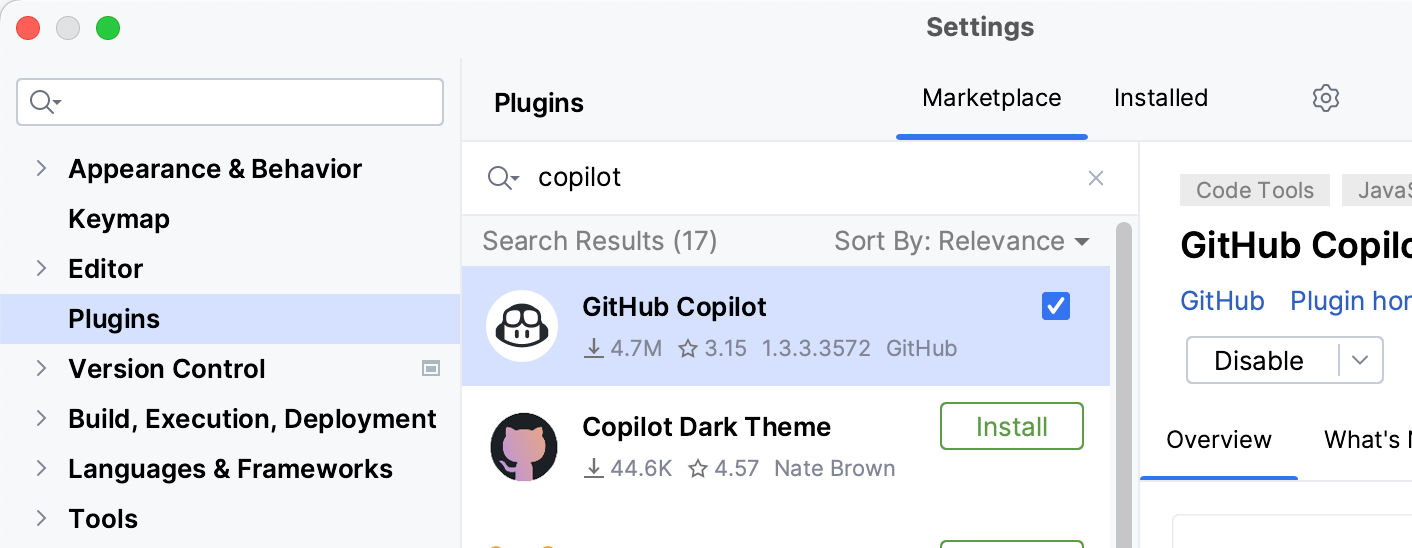
-
Une fois GitHub Copilot installé, cliquez sur Redémarrer l’IDE.
-
Une fois votre IDE JetBrains redémarré, cliquez sur le menu Outils. Cliquez sur GitHub Copilot , puis cliquez sur Se connecter à GitHub .
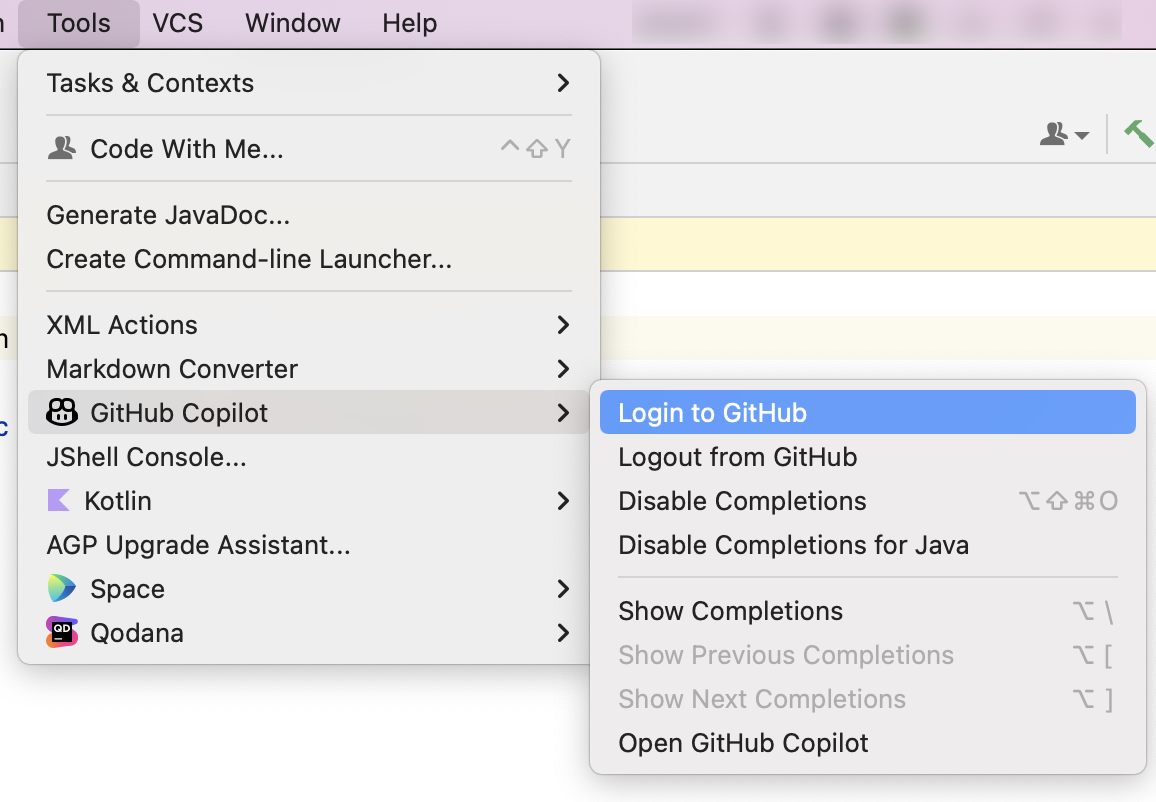
-
Dans la boîte de dialogue « Se connecter à GitHub », pour copier le code de l’appareil et ouvrir la fenêtre d’activation de l’appareil, cliquez sur Copier et ouvrir.
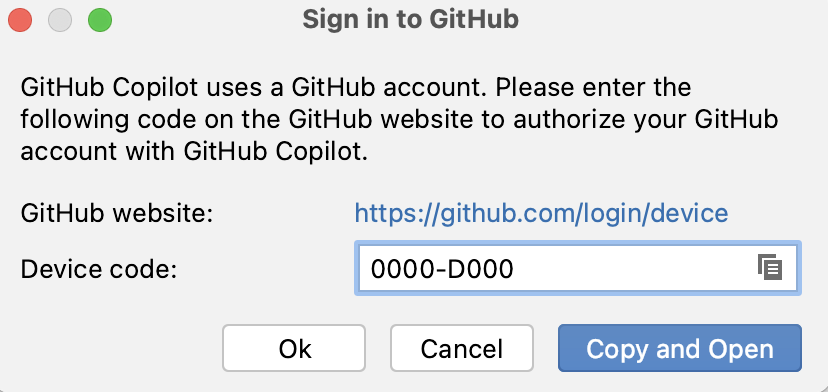
-
Une fenêtre d’activation d’appareil s’ouvrira dans votre navigateur. Collez le code de l’appareil, puis cliquez sur Continuer.
-
GitHub demandera les autorisations nécessaires pour GitHub Copilot. Pour approuver ces autorisations, cliquez sur Autoriser le plug-in GitHub Copilot .
-
Une fois les autorisations approuvées, votre IDE JetBrains affichera une confirmation. Pour commencer à utiliser GitHub Copilot, cliquez sur OK.
Voir votre première suggestion
Remarque : Si la détection de duplication est activée pour GitHub Copilot, vous pouvez recevoir des suggestions limitées ou aucune suggestion lors de l’utilisation des exemples de code fournis. Vous pouvez également commencer par taper votre propre code pour voir les suggestions de GitHub Copilot. Pour plus d’informations sur la détection des doublons, consultez « Configuration des paramètres GitHub Copilot sur GitHub.com ».
GitHub Copilot fournit des suggestions pour de nombreux langages et un large éventail d’infrastructures, mais fonctionnent particulièrement bien pour Python, JavaScript, TypeScript, Ruby, Go, C# et C++. GitHub Copilot peut également aider à générer des requêtes pour les bases de données. Les exemples suivants sont en Java. Cependant, d’autres langages ont un fonctionnement similaire.
-
Dans votre IDE JetBrains, créez un nouveau fichier Java ( *.java).
-
Dans le fichier Java, créez une classe en tapant
class Test. GitHub Copilot suggère automatiquement un corps de classe en texte grisé. La suggestion exacte peut varier. -
Pour accepter la suggestion, appuyez sur Tab.
-
Pour inviter GitHub Copilot à suggérer un corps de fonction, tapez la ligne suivante sous le crochet de la fonction
main. La suggestion exacte peut varier.Java private int calculateDaysBetweenDates(Date date1,
private int calculateDaysBetweenDates(Date date1, -
Pour accepter la suggestion, appuyez sur Tab.
GitHub Copilot tentera de correspondre au contexte et au style de votre code. Vous pouvez toujours modifier le code suggéré.
Voir d’autres suggestions
Pour n’importe quelle entrée donnée, GitHub Copilot peut proposer plusieurs suggestions. Vous pouvez sélectionner la suggestion à utiliser ou rejeter toutes les suggestions.
-
Dans votre IDE JetBrains, créez un nouveau fichier Java ( *.java).
-
Pour inviter GitHub Copilot à afficher une suggestion, tapez la ligne suivante dans le fichier Java.
Java private int calculateDaysBetweenDates(Date date1,
private int calculateDaysBetweenDates(Date date1, -
Vous pouvez éventuellement voir les suggestions alternatives, si elles sont disponibles.
Système d''exploitation Voir la suggestion suivante Voir la suggestion précédente macOS Option+] Option+[ Windows Alt+] Alt+[ Linux Alt+] Alt+[ -
Pour accepter une suggestion, appuyez sur Tab. Pour rejeter toutes les suggestions, appuyez sur Échap.
Acceptation partielle des suggestions
Vous ne souhaiterez peut-être pas accepter une suggestion entière de GitHub Copilot. Vous pouvez utiliser des raccourcis clavier pour accepter soit le mot suivant d'une suggestion, soit la ligne suivante.
-
Dans votre IDE JetBrains, créez un nouveau fichier Java ( *.java).
-
Pour inviter GitHub Copilot à afficher une suggestion, tapez la ligne suivante dans le fichier Java.
Java private int calculateDaysBetweenDates(Date date1,
private int calculateDaysBetweenDates(Date date1, -
Pour accepter une partie de la suggestion, utilisez l’un des raccourcis clavier suivants.
Système d’exploitation Accepter le mot suivant Accepter la ligne suivante macOS Commande+→ Commande+Contrôle→+→ Windows Contrôle+→ Contrôle+Alt+→ Linux Contrôle+→ Contrôle+Alt+→ -
Si vous le souhaitez, vous pouvez pointer sur la suggestion pour afficher la palette de commandes GitHub Copilot afin de choisir des suggestions.
Affichage de plusieurs suggestions sous un nouvel onglet
Il se peut que vous ne vouliez aucune des suggestions initiales proposées par GitHub Copilot. Vous pouvez utiliser un raccourci clavier pour demander à GitHub Copilot de vous montrer plusieurs suggestions dans un nouvel onglet.
-
Dans votre IDE JetBrains, créez un nouveau fichier Java ( *.java).
-
Pour inviter GitHub Copilot à afficher une suggestion, tapez la ligne suivante dans le fichier Java.
Java private int calculateDaysBetweenDates(Date date1,
private int calculateDaysBetweenDates(Date date1, -
Ouvrez un nouvel onglet avec plusieurs suggestions supplémentaires.
- Sur macOS, appuyez sur Commande+Maj+A, puis cliquez sur Ouvrir GitHub Copilot, ou appuyez sur Commande+Maj+\ pour ouvrir immédiatement le nouvel onglet.
- Sur Windows ou Linux, appuyez sur Ctrl+Entrée, puis cliquez sur Ouvrir GitHub Copilot.
-
Pour accepter une suggestion, sous celle-ci, cliquez sur Accepter la suggestion NUMBER. Pour rejeter toutes les suggestions, fermez l’onglet.
Génération de suggestions de code à partir de commentaires
Vous pouvez décrire quelque chose que vous voulez faire en utilisant du langage naturel dans un commentaire : GitHub Copilot va alors suggérer le code pour réaliser votre objectif.
-
Dans votre IDE JetBrains, créez un nouveau fichier Java ( *.java).
-
Pour inviter GitHub Copilot à suggérer une implémentation d’une fonction dans le fichier Java, tapez les lignes suivantes.
Java // find all images without alternate text // and give them a red border void process () {// find all images without alternate text // and give them a red border void process () {
Activation et désactivation de GitHub Copilot
Vous pouvez activer ou désactiver GitHub Copilot pour tous les langages ou seulement certains langages. L’icône d’état GitHub Copilot dans le panneau inférieur de la fenêtre de l’IDE JetBrains indique si GitHub Copilot est activé ou désactivé. Quand cette option est activée, l’icône est mise en évidence. Quand elle est désactivée, l’icône est grisée.
-
Pour activer ou désactiver GitHub Copilot, cliquez sur l’icône d’état dans le panneau inférieur de la fenêtre JetBrains.

-
Si vous désactivez GitHub Copilot, il vous sera demandé si vous souhaitez le désactiver entièrement ou seulement pour le langage du fichier que vous êtes en train de modifier.
- Pour désactiver les suggestions de GitHub Copilot globalement, cliquez sur Désactiver les saisies semi-automatiques.
- Pour désactiver les suggestions de GitHub Copilot pour le langage spécifié, cliquez sur Désactiver les saisies semi-automatiques pour LANGAGE.

À propos de GitHub Copilot et Visual Studio
GitHub Copilot fournit des suggestions de type autocomplétion de la part d’un programmeur en binôme d’IA pendant que vous codez. Pour plus d’informations, consultez « À propos de GitHub Copilot Individual ».
Si vous utilisez Visual Studio, vous pouvez visualiser et intégrer les suggestions de GitHub Copilot directement dans l’éditeur. Ce guide montre comment utiliser GitHub Copilot dans Visual Studio pour Windows.
Prérequis
-
Pour utiliser GitHub Copilot, vous devez disposer d’un abonnement GitHub Copilot actif. Pour plus d’informations, consultez « À propos de la facturation de GitHub Copilot ».
-
Pour utiliser GitHub Copilot dans Visual Studio, vous devez avoir installé Visual Studio 2022 17.6 ou ultérieure. Pour plus d’informations sur l’utilisation de GitHub Copilot Chat dans Visual Studio, consultez la documentation Visual Studio Copilot Chat.
Remarque : GitHub Copilot ne peut pas être utilisé avec Visual Studio pour Mac.
Installation de l’extension GitHub Copilot dans Visual Studio
Pour utiliser GitHub Copilot, vous devez d’abord installer l’extension GitHub Copilot.
Pour une méthode d’installation alternative, vous pouvez également utiliser les instructions Microsoft pour installer l’extension GitHub Copilot. Pour plus d’informations, consultez les Instructions d’installation dans la documentation Microsoft.
-
Dans la barre de menus Visual Studio, cliquez sur Extensions, puis sur Gérer les extensions.
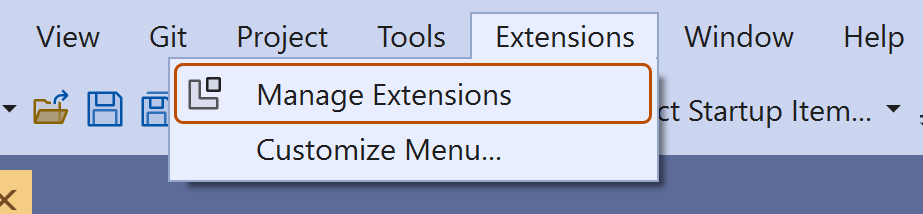
-
Dans la fenêtre « Gérer les extensions », cliquez sur Visual Studio Marketplace, recherchez l’extension GitHub Copilot, puis cliquez sur Télécharger.
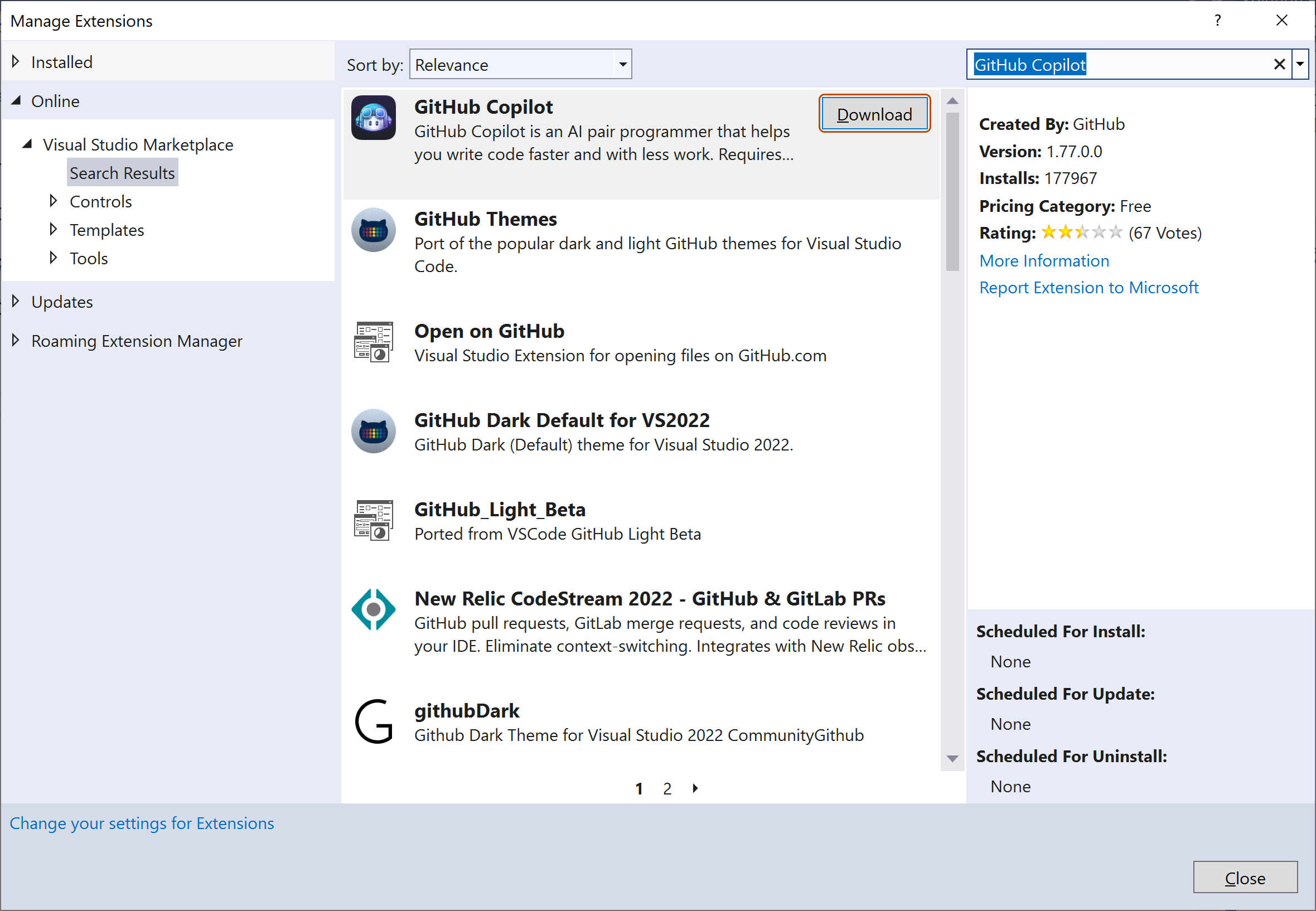
-
Fermez la fenêtre « Gérer les extensions », puis quittez et relancez Visual Studio.
-
Si vous le souhaitez, pour vérifier que GitHub Copilot est installé et activé, revenez à Gérer les extensions, cliquez sur Installé pour afficher les extensions actuellement installées, puis cliquez sur GitHub Copilot pour afficher les informations d’état.
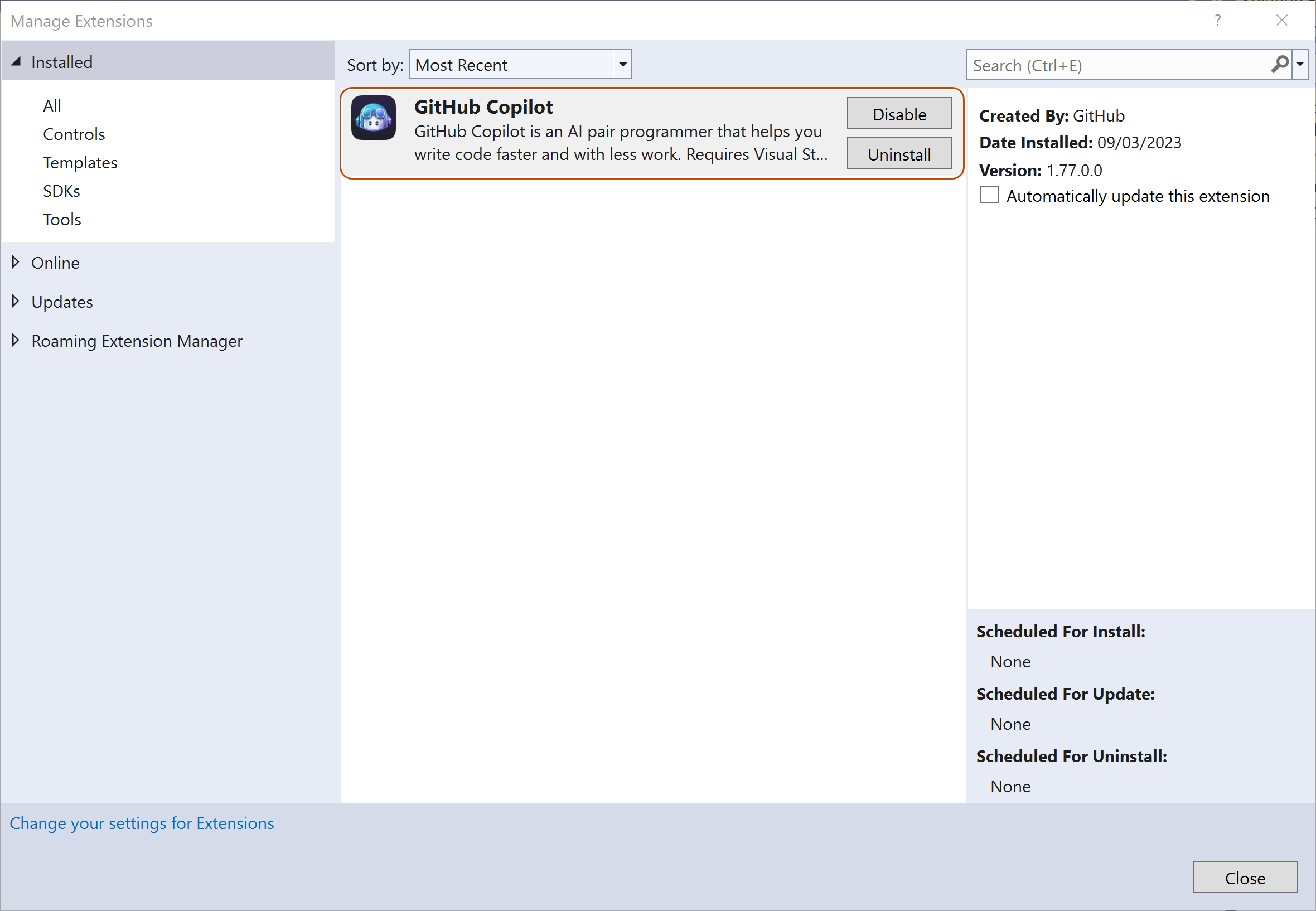
-
Ouvrez ou créez un projet dans Visual Studio.
-
Pour activer GitHub Copilot, assurez-vous d’avoir ajouté votre compte GitHub à Visual Studio. Pour plus d’informations, consultez Utiliser des comptes GitHub dans Visual Studio dans la documentation Microsoft.
Voir votre première suggestion
Remarque : Si la détection de duplication est activée pour GitHub Copilot, vous pouvez recevoir des suggestions limitées ou aucune suggestion lors de l’utilisation des exemples de code fournis. Vous pouvez également commencer par taper votre propre code pour voir les suggestions de GitHub Copilot. Pour plus d’informations sur la détection des doublons, consultez « Configuration des paramètres GitHub Copilot sur GitHub.com ».
-
Dans Visual Studio, créez un fichier C# ( *.cs).
-
Dans le fichier C#, tapez la signature de fonction suivante. GitHub Copilot suggère automatiquement un corps de fonction entier en texte grisé, comme indiqué ci-dessous. La suggestion exacte peut varier.
C# int CalculateDaysBetweenDates(
int CalculateDaysBetweenDates( -
Pour accepter la suggestion, appuyez sur Tab.
Voir d’autres suggestions
Pour n’importe quelle entrée donnée, GitHub Copilot peut proposer plusieurs suggestions. Vous pouvez sélectionner la suggestion à utiliser ou rejeter toutes les suggestions.
-
Dans Visual Studio, créez un fichier C# ( *.cs).
-
Dans le fichier C#, tapez la signature de fonction suivante. GitHub Copilot affichera une suggestion.
C# int CalculateDaysBetweenDates(
int CalculateDaysBetweenDates( -
Si d’autres suggestions sont disponibles, vous pouvez les voir en appuyant sur Alt+. (ou sur Alt+,).
-
Si vous le souhaitez, vous pouvez pointer sur la suggestion pour afficher la palette de commandes GitHub Copilot afin de choisir des suggestions.
- Pour accepter une suggestion, appuyez sur Tab. Pour rejeter toutes les suggestions, appuyez sur Échap.
Génération de suggestions de code à partir de commentaires
Vous pouvez décrire quelque chose que vous voulez faire en utilisant du langage naturel dans un commentaire : GitHub Copilot va alors suggérer le code pour réaliser votre objectif.
-
Dans Visual Studio, créez un fichier C# ( *.cs).
-
Dans le fichier C#, tapez le commentaire suivant. GitHub Copilot suggère une implémentation de la fonction.
C# using System.Xml.Linq; var doc = XDocument.Load("index.xhml"); // find all imagesusing System.Xml.Linq; var doc = XDocument.Load("index.xhml"); // find all images -
Pour accepter la suggestion, appuyez sur Tab.
Activation ou désactivation de GitHub Copilot
L’icône d’état de GitHub Copilot dans le panneau inférieur de la fenêtre Visual Studio indique si GitHub Copilot est activé ou désactivé. Quand il est activé, la couleur d’arrière-plan de l’icône correspond à la couleur de la barre d’état. Quand il est désactivé, elle comporte une ligne en diagonal.
-
Pour activer ou désactiver GitHub Copilot, cliquez sur l’icône GitHub Copilot dans le panneau inférieur de la fenêtre Visual Studio.

-
Si vous désactivez GitHub Copilot, il vous sera demandé si vous souhaitez désactiver les suggestions de façon globale ou pour le langage du fichier que vous êtes en train de modifier.
- Pour désactiver les suggestions de GitHub Copilot globalement, cliquez sur Activer globalement.
- Pour désactiver les suggestions de GitHub Copilot pour le langage spécifié, cliquez sur Activer pour LANGAGE.
À propos de GitHub Copilot et de Visual Studio Code
GitHub Copilot fournit des suggestions de type autocomplétion de la part d’un programmeur en binôme d’IA pendant que vous codez. Pour plus d’informations, consultez « À propos de GitHub Copilot Individual ».
Si vous utilisez Visual Studio Code, vous pouvez visualiser et intégrer les suggestions de GitHub Copilot directement dans l’éditeur. Ce guide montre comment utiliser GitHub Copilot dans Visual Studio Code pour macOS, Windows ou Linux.
Prérequis
-
Pour utiliser GitHub Copilot, vous devez disposer d’un abonnement GitHub Copilot actif. Pour plus d’informations, consultez « À propos de la facturation de GitHub Copilot ».
-
Pour utiliser GitHub Copilot dans Visual Studio Code, vous devez avoir installé Visual Studio Code. Pour plus d’informations, consultez la page de téléchargement Visual Studio Code.
Installation de l’extension GitHub Copilot dans Visual Studio Code
Pour utiliser GitHub Copilot, vous devez d’abord installer l’extension GitHub Copilot.
-
Dans la Visual Studio Code Marketplace, accédez à la page de l’extension GitHub Copilot et cliquez sur Installer.
-
Une fenêtre contextuelle s’affiche, vous demandant d’ouvrir Visual Studio Code. Cliquez sur Ouvrir Visual Studio Code .
-
Sous l’onglet « Extension : GitHub Copilot » dans Visual Studio Code, cliquez sur Installer.
-
Si vous n’avez pas déjà autorisé Visual Studio Code dans votre compte GitHub, vous serez invité à vous connecter à GitHub dans Visual Studio Code.
-
Si vous avez déjà autorisé Visual Studio Code pour votre compte GitHub, GitHub Copilot sera automatiquement autorisé.
-
Si vous ne recevez pas l’invite d’autorisation, cliquez sur l’icône de cloche dans le panneau inférieur de la fenêtre Visual Studio Code.

-
-
Dans votre navigateur, GitHub demandera les autorisations nécessaires pour GitHub Copilot. Pour approuver ces autorisations, cliquez sur Autoriser Visual Studio Code .
-
Pour confirmer l’authentification, dans Visual Studio Code, dans la boîte de dialogue « Visual Studio Code », cliquez sur Ouvrir.
Voir votre première suggestion
Remarque : Si la détection de duplication est activée pour GitHub Copilot, vous pouvez recevoir des suggestions limitées ou aucune suggestion lors de l’utilisation des exemples de code fournis. Vous pouvez également commencer par taper votre propre code pour voir les suggestions de GitHub Copilot. Pour plus d’informations sur la détection des doublons, consultez « Configuration des paramètres GitHub Copilot sur GitHub.com ».
GitHub Copilot fournit des suggestions pour de nombreux langages et un large éventail d’infrastructures, mais fonctionnent particulièrement bien pour Python, JavaScript, TypeScript, Ruby, Go, C# et C++. GitHub Copilot peut également aider à générer des requêtes pour les bases de données. Les exemples suivants sont en JavaScript. Cependant, d’autres langages ont un fonctionnement similaire.
-
Dans Visual Studio Code, créez un fichier JavaScript ( *.js).
-
Dans le fichier JavaScript, tapez l’en-tête de fonction suivant. GitHub Copilot suggère automatiquement un corps de fonction entier en texte grisé, comme indiqué ci-dessous. La suggestion exacte peut varier.
JavaScript function calculateDaysBetweenDates(begin, end) {function calculateDaysBetweenDates(begin, end) { -
Pour accepter la suggestion, appuyez sur Tab.
Remarque : si vous ne voyez pas de suggestion, vérifiez que GitHub Copilot est activé. Vous devez voir l’icône Copilot en bas à droite de la fenêtre Visual Studio Code.
Si un fichier a été configuré comme contenu exclu pour GitHub Copilot, l’icône de la barre d’état a une ligne diagonale à travers celle-ci. Survolez l’icône pour afficher une info-bulle qui vous indique quels paramètres ont appliqué cette restriction.
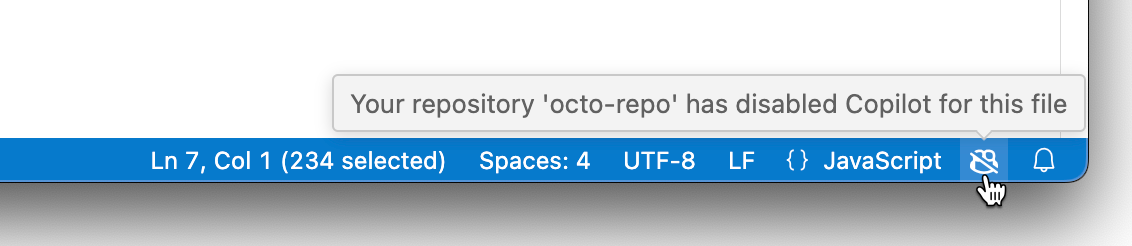
Pour plus d’informations, consultez « Configuration des exclusions de contenu pour GitHub Copilot ».
Voir d’autres suggestions
Pour n’importe quelle entrée donnée, GitHub Copilot peut proposer plusieurs suggestions. Vous pouvez sélectionner la suggestion à utiliser ou rejeter toutes les suggestions.
-
Dans Visual Studio Code, créez un fichier JavaScript ( *.js).
-
Dans le fichier JavaScript, tapez l’en-tête de fonction suivant. GitHub Copilot affichera une suggestion.
JavaScript function calculateDaysBetweenDates(begin, end) {function calculateDaysBetweenDates(begin, end) { -
Vous pouvez éventuellement voir les suggestions alternatives, si elles sont disponibles.
Système d''exploitation Voir la suggestion suivante Voir la suggestion précédente macOS Option (⌥) ou Alt+] Option (⌥) ou Alt+[ Windows Alt+] Alt+[ Linux Alt+] Alt+[ -
Si vous le souhaitez, vous pouvez pointer sur la suggestion pour afficher la palette de commandes GitHub Copilot afin de choisir des suggestions.
-
Pour accepter une suggestion, appuyez sur Tab. Pour rejeter toutes les suggestions, appuyez sur Échap.
Acceptation partielle des suggestions
Vous ne souhaiterez peut-être pas accepter une suggestion entière de GitHub Copilot. Vous pouvez utiliser des raccourcis clavier pour accepter soit le mot suivant d'une suggestion, soit la ligne suivante.
-
Dans Visual Studio Code, créez un fichier JavaScript ( *.js).
-
Dans le fichier JavaScript, tapez l’en-tête de fonction suivant. GitHub Copilot suggère automatiquement un corps de fonction entier en texte grisé, comme indiqué ci-dessous. La suggestion exacte peut varier.
JavaScript function calculateDaysBetweenDates(begin, end) {function calculateDaysBetweenDates(begin, end) { -
Si vous souhaitez accepter uniquement le mot suivant de la suggestion, utilisez l’un des raccourcis clavier suivants.
Système d’exploitation Accepter le mot suivant macOS Commande+→ Windows Contrôle+→ Linux Contrôle+→ -
Si vous souhaitez accepter la ligne suivante de la suggestion, vous devez définir un raccourci clavier personnalisé pour la commande
editor.action.inlineSuggest.acceptNextLine. Pour plus d'informations sur comment définir des raccourcis clavier, consultez « Configuration de GitHub Copilot dans votre environnement ». -
Si vous le souhaitez, vous pouvez pointer sur la suggestion pour afficher la palette de commandes GitHub Copilot afin de choisir des suggestions.
Affichage de plusieurs suggestions sous un nouvel onglet
Il se peut que vous ne vouliez aucune des suggestions initiales proposées par GitHub Copilot. Vous pouvez utiliser un raccourci clavier pour demander à GitHub Copilot de vous montrer plusieurs suggestions dans un nouvel onglet.
-
Dans Visual Studio Code, créez un fichier JavaScript ( *.js).
-
Dans le fichier JavaScript, tapez l’en-tête de fonction suivant. GitHub Copilot affichera une suggestion.
JavaScript function calculateDaysBetweenDates(begin, end) {function calculateDaysBetweenDates(begin, end) { -
Pour ouvrir un nouvel onglet avec plusieurs options supplémentaires, appuyez sur Ctrl+Entrée.
-
Pour accepter une suggestion, sous celle-ci, cliquez sur Accepter la suggestion NUMBER. Pour rejeter toutes les suggestions, fermez l’onglet.
Génération de suggestions de code à partir de commentaires
Vous pouvez décrire quelque chose que vous voulez faire en utilisant du langage naturel dans un commentaire : GitHub Copilot va alors suggérer le code pour réaliser votre objectif.
-
Dans Visual Studio Code, créez un fichier JavaScript ( *.js).
-
Dans le fichier JavaScript, tapez le commentaire suivant. GitHub Copilot suggère une implémentation de la fonction.
JavaScript // find all images without alternate text // and give them a red border function process() {// find all images without alternate text // and give them a red border function process() {
Utilisation d’un framework
Vous pouvez également utiliser GitHub Copilot afin de générer des suggestions pour les API et les frameworks. L’exemple suivant utilise GitHub Copilot pour créer un serveur Express simple qui retourne l’heure actuelle.
-
Dans Visual Studio Code, créez un fichier JavaScript ( *.js).
-
Dans le fichier JavaScript, tapez le commentaire suivant, puis appuyez sur Entrée. GitHub Copilot suggère une implémentation de l’application Express.
JavaScript // Express server on port 3000
// Express server on port 3000 -
Pour accepter chaque ligne, appuyez sur Tab, puis sur Entrée.
-
Tapez le commentaire suivant et appuyez sur Entrée. GitHub Copilot proposera une implémentation pour le gestionnaire par défaut.
JavaScript // Return the current time
// Return the current time -
Pour accepter chaque ligne, appuyez sur la touche de tabulation.
Activation ou désactivation de GitHub Copilot
Vous pouvez activer ou désactiver GitHub Copilot à partir de Visual Studio Code. L’icône d’état de GitHub Copilot dans le panneau inférieur de la fenêtre Visual Studio Code indique si GitHub Copilot est activé ou désactivé. Lorsque cette option est activée, la couleur d’arrière-plan de l’icône correspond à la couleur de la barre d’état. Lorsqu’elle est désactivée, la couleur d’arrière-plan de l’icône contraste avec la couleur de la barre d’état.
-
Pour activer ou désactiver GitHub Copilot, cliquez sur l’icône d’état dans le panneau inférieur de la fenêtre Visual Studio Code.

-
Si vous désactivez GitHub Copilot, il vous sera demandé si vous souhaitez désactiver les suggestions de manière globale ou pour le langage du fichier que vous êtes en train de modifier.
- Pour désactiver les suggestions de GitHub Copilot globalement, cliquez sur Désactiver globalement.
- Pour désactiver les suggestions de GitHub Copilot pour le langage spécifié, cliquez sur Désactiver pour LANGAGE.
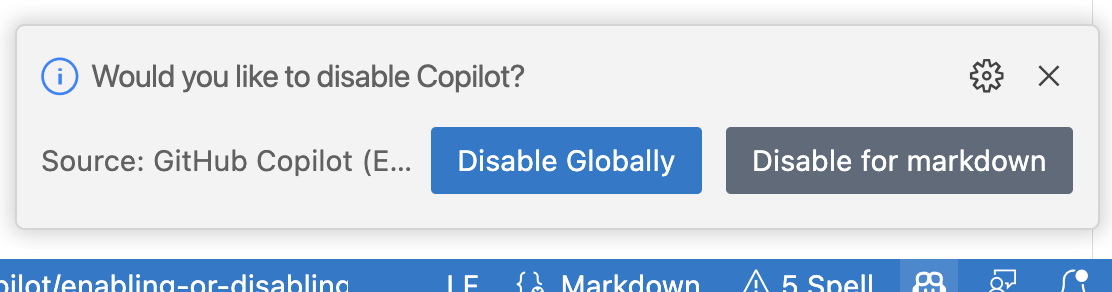
À propos de GitHub Copilot et de Vim/Neovim
GitHub Copilot fournit des suggestions de type autocomplétion de la part d’un programmeur en binôme d’IA pendant que vous codez. Pour plus d’informations, consultez « À propos de GitHub Copilot Individual ».
Si vous utilisez Vim/Neovim, vous pouvez visualiser et intégrer les suggestions de GitHub Copilot directement dans l’éditeur.
Prérequis
-
Pour utiliser GitHub Copilot, vous devez disposer d’un abonnement GitHub Copilot actif. Pour plus d’informations, consultez « À propos de la facturation de GitHub Copilot ».
-
Pour utiliser GitHub Copilot dans Vim/Neovim, vous devez avoir installé Vim version 9.0.0185 / Neovim version 0.6 ou version supérieure, et Node.js version 18 ou version supérieure. Pour plus d’informations, consultez la documentation de Vim / Neovim et le site web Node.js.
Installation de l’extension GitHub Copilot dans Vim/Neovim sur macOS
- GitHub recommande d’installer le plug-in GitHub Copilot avec le gestionnaire de plug-ins intégré de Vim/Neovim. Vous pouvez également utiliser un gestionnaire de plug-ins de votre choix pour installer
github/copilot.vim.
-
Pour installer GitHub Copilot avec le gestionnaire de plug-ins intégré de Vim, entrez la commande suivante dans Terminal :
git clone https://github.com/github/copilot.vim \ ~/.vim/pack/github/start/copilot.vim -
Pour installer GitHub Copilot avec le gestionnaire de plug-ins intégré de Neovim, entrez la commande suivante dans Terminal :
git clone https://github.com/github/copilot.vim \ ~/.config/nvim/pack/github/start/copilot.vim
-
Pour configurer GitHub Copilot, ouvrez Vim/Neovim et entrez la commande suivante.
:Copilot setup -
Activez GitHub Copilot dans votre configuration Vim/Neovim ou avec la commande Vim/Neovim.
:Copilot enable
Installation de l’extension GitHub Copilot dans Vim/Neovim sur Windows
- GitHub recommande d’installer le plug-in GitHub Copilot avec le gestionnaire de plug-ins intégré de Vim/Neovim. Vous pouvez également utiliser un gestionnaire de plug-ins de votre choix pour installer
github/copilot.vim.
-
Pour installer GitHub Copilot avec le gestionnaire de plug-ins intégré de Vim, entrez la commande suivante dans Git Bash :
git clone https://github.com/github/copilot.vim.git \ $HOME/vimfiles/pack/github/start/copilot.vim -
Pour installer GitHub Copilot avec le gestionnaire de plug-ins intégré de Neovim, entrez la commande suivante dans Git Bash :
git clone https://github.com/github/copilot.vim.git \ $HOME/AppData/Local/nvim/pack/github/start/copilot.vim
-
Pour configurer GitHub Copilot, ouvrez Vim/Neovim et entrez la commande suivante.
:Copilot setup -
Activez GitHub Copilot dans votre configuration Vim/Neovim ou avec la commande Vim/Neovim.
:Copilot enable
Installation de l’extension GitHub Copilot dans Vim/Neovim sur Linux
- GitHub recommande d’installer le plug-in GitHub Copilot avec le gestionnaire de plug-ins intégré de Vim/Neovim. Vous pouvez également utiliser un gestionnaire de plug-ins de votre choix pour installer
github/copilot.vim.
-
Pour installer GitHub Copilot avec le gestionnaire de plug-ins intégré de Vim, entrez la commande suivante :
git clone https://github.com/github/copilot.vim \ ~/.vim/pack/github/start/copilot.vim -
Pour installer GitHub Copilot avec le gestionnaire de plug-ins intégré de Neovim, entrez la commande suivante :
git clone https://github.com/github/copilot.vim \ ~/.config/nvim/pack/github/start/copilot.vim
-
Pour configurer GitHub Copilot, ouvrez Vim/Neovim et entrez la commande suivante.
:Copilot setup -
Activez GitHub Copilot dans votre configuration Vim/Neovim ou avec la commande Vim/Neovim.
:Copilot enable
En savoir plus sur l’utilisation de GitHub Copilot dans Vim/Neovim
Pour obtenir de l’aide sur l’utilisation de GitHub Copilot dans Vim/Neovim, vous pouvez consulter la documentation du plug-in. Pour consulter la documentation, ouvrez Vim/Neovim et exécutez la commande suivante :
:help copilot
Informations sur GitHub Copilot et Azure Data Studio
GitHub Copilot fournit des suggestions de type autocomplétion de la part d’un programmeur en binôme d’IA pendant que vous codez. Pour plus d’informations, consultez « À propos de GitHub Copilot Individual ».
Si vous utilisez Azure Data Studio, vous pouvez visualiser et intégrer les suggestions provenant de GitHub Copilot directement dans l’éditeur. Ce guide montre comment utiliser GitHub Copilot dans Azure Data Studio pour macOS, Windows ou Linux.
Prérequis
-
Pour utiliser GitHub Copilot, vous devez disposer d’un abonnement GitHub Copilot actif. Pour plus d’informations, consultez « À propos de la facturation de GitHub Copilot ».
-
Pour utiliser GitHub Copilot dans Azure Data Studio, vous devez avoir installé Azure Data Studio version 1.44.0 ou ultérieure. Pour plus d’informations, consultez la page de téléchargement d’Azure Data Studio dans la documentation Azure Data Studio.
Installation de l’extension GitHub Copilot dans Azure Data Studio
Pour utiliser GitHub Copilot, vous devez d’abord installer l’extension GitHub Copilot.
-
Dans Azure Data Studio, cliquez sur l’icône Extensions dans le menu de gauche.
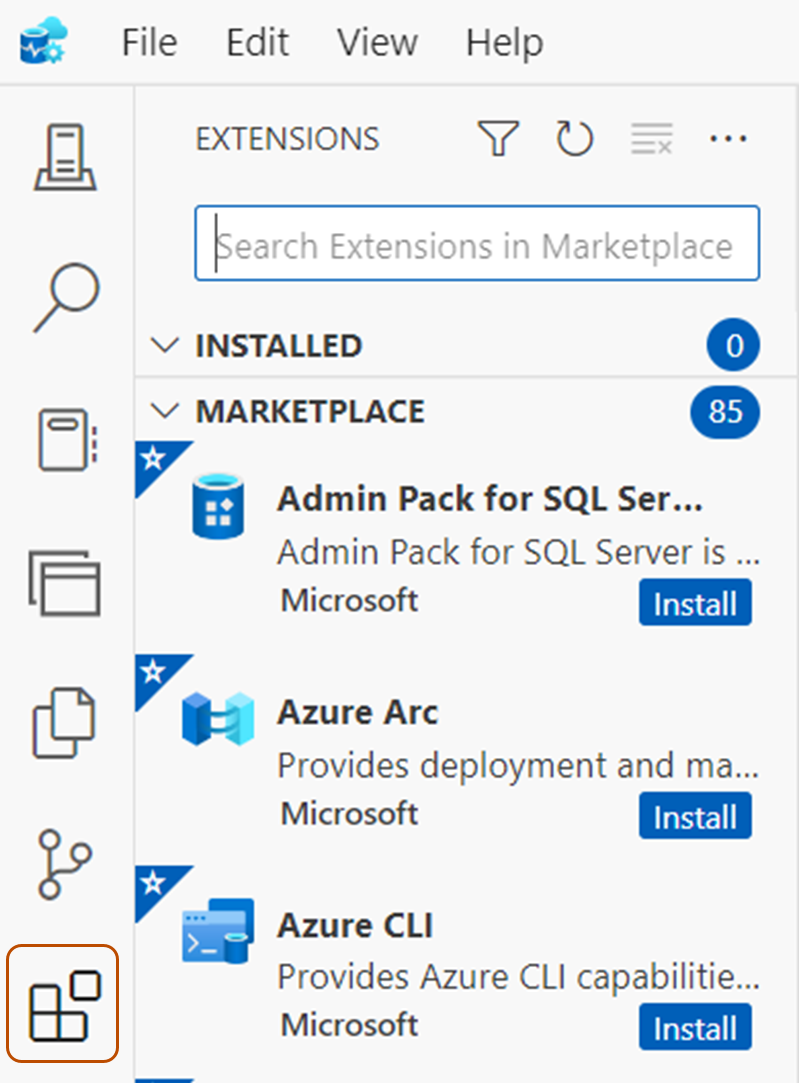
-
Dans l’onglet « Extensions », recherchez GitHub Copilot, puis cliquez sur Installer.
-
Si une fenêtre contextuelle dans Azure Data Studio vous invite à vous connecter pour utiliser GitHub Copilot, cliquez sur Se connecter à GitHub et suivez les instructions à l’écran.
- Si vous avez déjà autorisé Azure Data Studio pour votre compte sur GitHub, GitHub Copilot sera automatiquement autorisé.
- Si vous n’êtes pas invité à autoriser, vous pouvez afficher les notifications en cliquant sur l’icône en forme de cloche dans le volet inférieur de la fenêtre Azure Data Studio.
-
Si vous suivez les étapes d’autorisation, dans votre navigateur, GitHub demandera les autorisations nécessaires pour GitHub Copilot. Pour approuver ces autorisations, cliquez sur Autoriser Azure Data Studio.
Voir votre première suggestion
Remarque : Si la détection de duplication est activée pour GitHub Copilot, vous pouvez recevoir des suggestions limitées ou aucune suggestion lors de l’utilisation des exemples de code fournis. Vous pouvez également commencer par taper votre propre code pour voir les suggestions de GitHub Copilot. Pour plus d’informations sur la détection des doublons, consultez « Configuration des paramètres GitHub Copilot sur GitHub.com ».
GitHub Copilot peut vous fournir des suggestions inline lorsque vous créez des bases de données SQL dans Azure Data Studio. Par exemple, si vous écrivez une requête qui joint deux tables, Copilot peut suggérer la condition de jointure à partir des colonnes de l’éditeur ouvert, d’autres fichiers de l’espace de travail et de modèles syntaxiques courants.
-
Dans Azure Data Studio, créez un nouveau fichier SQL.
-
Dans le fichier SQL, tapez la requête suivante. GitHub Copilot suggère automatiquement une condition de jointure en texte grisé. La suggestion exacte peut varier.
SQL SELECT [UserId], [Red], [Orange], [Yellow], [Green], [Blue], [Purple], [Rainbow] FROM [Tag].[Scoreboard] INNER JOIN
SELECT [UserId], [Red], [Orange], [Yellow], [Green], [Blue], [Purple], [Rainbow] FROM [Tag].[Scoreboard] INNER JOIN -
Pour accepter la suggestion, appuyez sur Tab.
Voir d’autres suggestions
Pour certaines suggestions, GitHub Copilot peut fournir plusieurs alternatives. Vous pouvez sélectionner la suggestion que vous souhaitez utiliser ou rejeter toutes les suggestions.
-
Dans Azure Data Studio, créez un nouveau fichier SQL.
-
Dans le fichier SQL, tapez la requête suivante. GitHub Copilot affichera une suggestion.
SQL SELECT [UserId], [Red], [Orange], [Yellow], [Green], [Blue], [Purple], [Rainbow] FROM [Tag].[Scoreboard] INNER JOIN
SELECT [UserId], [Red], [Orange], [Yellow], [Green], [Blue], [Purple], [Rainbow] FROM [Tag].[Scoreboard] INNER JOIN -
Vous pouvez éventuellement voir les suggestions alternatives, si elles sont disponibles.
Système d''exploitation Voir la suggestion suivante Voir la suggestion précédente Windows Alt+[ Alt+] Linux Alt+[ Alt+] macOS Option+[ Option+]
Acceptation partielle des suggestions
Vous ne souhaiterez peut-être pas accepter une suggestion entière de GitHub Copilot. Vous pouvez utiliser des raccourcis clavier pour accepter soit le mot suivant d'une suggestion, soit la ligne suivante.
-
Dans Azure Data Studio, créez un nouveau fichier SQL.
-
Dans le fichier SQL, tapez la requête suivante. GitHub Copilot affichera une suggestion.
SQL SELECT [UserId], [Red], [Orange], [Yellow], [Green], [Blue], [Purple], [Rainbow] FROM [Tag].[Scoreboard] INNER JOIN
SELECT [UserId], [Red], [Orange], [Yellow], [Green], [Blue], [Purple], [Rainbow] FROM [Tag].[Scoreboard] INNER JOIN -
Si vous souhaitez accepter uniquement le mot suivant de la suggestion, utilisez l’un des raccourcis clavier suivants.
Système d’exploitation Accepter le mot suivant macOS Commande+→ Windows Contrôle+→ Linux Contrôle+→ -
Si vous souhaitez accepter la ligne suivante de la suggestion, vous devez définir un raccourci clavier personnalisé pour la commande
editor.action.inlineSuggest.acceptNextLine. Pour plus d’informations sur la définition des raccourcis clavier personnalisés, consultez « Raccourcis clavier dans Azure Data Studio » dans la documentation Microsoft. -
Si vous le souhaitez, vous pouvez pointer sur la suggestion pour afficher la palette de commandes GitHub Copilot afin de choisir des suggestions.
Génération de suggestions de code à partir de commentaires
Vous pouvez décrire quelque chose que vous voulez faire en utilisant du langage naturel dans un commentaire : GitHub Copilot va alors suggérer le code pour réaliser votre objectif.
-
Dans Azure Data Studio, créez un nouveau fichier SQL.
-
Dans le fichier SQL, tapez la requête et le commentaire suivants. GitHub Copilot suggère une implémentation de la requête.
SQL SELECT TokenColor, COUNT(UserID) AS UserCount FROM Tag.Users GROUP BY TokenColor -- pivot that query on tokencolor for Purple, Blue, Green, Yellow, Orange, Red -- and rename the columns to match the colors SELECT [Purple], [Blue], [Green], [Yellow], [Orange], [Red]
SELECT TokenColor, COUNT(UserID) AS UserCount FROM Tag.Users GROUP BY TokenColor -- pivot that query on tokencolor for Purple, Blue, Green, Yellow, Orange, Red -- and rename the columns to match the colors SELECT [Purple], [Blue], [Green], [Yellow], [Orange], [Red]
Activation ou désactivation de GitHub Copilot
Vous pouvez activer ou désactiver GitHub Copilot dans Azure Data Studio. L’icône d’état GitHub Copilot dans le panneau inférieur de la fenêtre Azure Data Studio indique si GitHub Copilot est activé ou désactivé. Lorsque cette option est activée, la couleur d’arrière-plan de l’icône correspond à la couleur de la barre d’état. Lorsqu’elle est désactivée, la couleur d’arrière-plan de l’icône contraste avec la couleur de la barre d’état.
-
Pour activer ou désactiver GitHub Copilot, cliquez sur l’icône d’état dans le panneau inférieur de la fenêtre Azure Data Studio.

-
Si vous désactivez GitHub Copilot, il vous sera demandé si vous souhaitez désactiver les suggestions de manière globale ou pour le langage du fichier que vous êtes en train de modifier.
- Pour désactiver les suggestions de GitHub Copilot globalement, cliquez sur Désactiver globalement.
- Pour désactiver les suggestions de GitHub Copilot pour le langage spécifié, cliquez sur Désactiver pour LANGAGE.
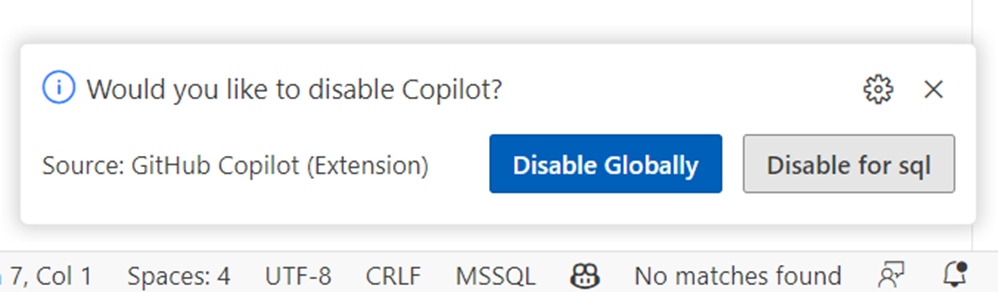
Étapes suivantes
Vous avez installé GitHub Copilot et vous avez reçu votre première suggestion, mais ce n’est que le début ! Voici quelques ressources utiles pour passer aux étapes suivantes avec GitHub Copilot.
- GitHub Copilot : Consultez des exemples pratiques montrant comment GitHub Copilot peut vous aider.
- « Utilisation de GitHub Copilot Chat dans votre IDE » et « Utilisation de GitHub Copilot Chat sur GitHub.com » : découvrez comment demander à GitHub Copilot des informations et de l’aide.
- « Configuration de GitHub Copilot » : ces guides fournissent des détails sur la configuration de GitHub Copilot selon vos préférences personnelles.
- « Gestion de la facturation pour GitHub Copilot » : Plus d’informations sur la facturation GitHub Copilot.
- « Résolution des problèmes liés à GitHub Copilot » : ces guides fournissent des informations sur le dépannage des problèmes liés à GitHub Copilot.